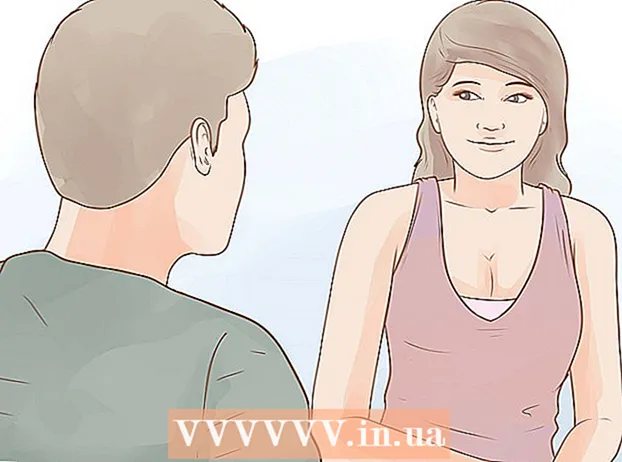लेखक:
Judy Howell
निर्मितीची तारीख:
28 जुलै 2021
अद्यतन तारीख:
1 जुलै 2024

सामग्री
- पाऊल टाकण्यासाठी
- 3 पैकी 1 पद्धतः Android
- 3 पैकी 2 पद्धत: आयफोन आणि आयपॅड
- 3 पैकी 3 पद्धत: व्हॉट्सअॅप वेब किंवा डेस्कटॉप अॅप
हा लेख संगणक, अँड्रॉइड किंवा आयओएस डिव्हाइसवर व्हॉट्सअॅपमधून लॉग आउट कसे करावे हे दर्शवेल. मोबाइल अॅपमध्ये लॉगआउट बटण नसले तरीही आपण अॅप डेटा (अँड्रॉइड) हटवून किंवा अॅप स्वतःच हटवू शकता (आयफोन आणि आयपॅड).
पाऊल टाकण्यासाठी
3 पैकी 1 पद्धतः Android
 व्हाट्सएप उघडा. मुख्यपृष्ठ स्क्रीनवर किंवा अॅप ड्रॉवरमध्ये आढळणारा हा ग्रीन स्पीच बबल असलेले अॅप आहे.
व्हाट्सएप उघडा. मुख्यपृष्ठ स्क्रीनवर किंवा अॅप ड्रॉवरमध्ये आढळणारा हा ग्रीन स्पीच बबल असलेले अॅप आहे.  आपल्या डेटाचा बॅक अप घ्या. व्हॉट्सअॅप मध्ये अंगभूत लॉगआउट बटण नसल्यामुळे आपल्याला आपल्या डिव्हाइसमधील अॅप डेटा हटवून लॉग आउट करावे लागेल. आपण त्या गमावणार नाहीत याची खात्री करण्यासाठी आपल्या Google खात्यात आपल्या संभाषणांचा बॅक अप घ्या. आपण हे असे करा:
आपल्या डेटाचा बॅक अप घ्या. व्हॉट्सअॅप मध्ये अंगभूत लॉगआउट बटण नसल्यामुळे आपल्याला आपल्या डिव्हाइसमधील अॅप डेटा हटवून लॉग आउट करावे लागेल. आपण त्या गमावणार नाहीत याची खात्री करण्यासाठी आपल्या Google खात्यात आपल्या संभाषणांचा बॅक अप घ्या. आपण हे असे करा: - आपल्या स्क्रीनच्या उजव्या कोप .्यात ⋮ टॅप करा.
- वर टॅप करा सेटिंग्ज ड्रॉप-डाउन मेनूच्या तळाशी.
- वर टॅप करा गप्पा.
- वर टॅप करा गप्पा बॅकअप.
- वर टॅप करा बॅकअप घ्या.
 स्टार्ट बटणावर क्लिक करा. स्क्रीनच्या तळाशी मध्यभागी असलेले हे गोल बटण आहे. आपण आता मुख्यपृष्ठ स्क्रीनवर परत जा.
स्टार्ट बटणावर क्लिक करा. स्क्रीनच्या तळाशी मध्यभागी असलेले हे गोल बटण आहे. आपण आता मुख्यपृष्ठ स्क्रीनवर परत जा.  आपल्या Android च्या सेटिंग्ज उघडा. मुख्यपृष्ठ स्क्रीनवर किंवा अॅप ड्रॉवरवरील करड्या गीयर चिन्हासहित हा अॅप आहे.
आपल्या Android च्या सेटिंग्ज उघडा. मुख्यपृष्ठ स्क्रीनवर किंवा अॅप ड्रॉवरवरील करड्या गीयर चिन्हासहित हा अॅप आहे.  खाली स्क्रोल करा आणि अॅप्स टॅप करा. आपण हे "डिव्हाइस" शीर्षकाखाली शोधू शकता.
खाली स्क्रोल करा आणि अॅप्स टॅप करा. आपण हे "डिव्हाइस" शीर्षकाखाली शोधू शकता.  खाली स्क्रोल करा आणि व्हॉट्सअॅपवर टॅप करा. अॅप्स वर्णक्रमानुसार आहेत, त्यामुळे आपणास खाली खाली स्क्रोल करावे लागेल.
खाली स्क्रोल करा आणि व्हॉट्सअॅपवर टॅप करा. अॅप्स वर्णक्रमानुसार आहेत, त्यामुळे आपणास खाली खाली स्क्रोल करावे लागेल.  टॅप स्टोरेज. आपल्याकडे सेव्ह पर्याय नसेल परंतु "डेटा क्लियर करा" असलेले फक्त एक बटण दिसत नसल्यास, फक्त पुढच्या टप्प्यावर जा.
टॅप स्टोरेज. आपल्याकडे सेव्ह पर्याय नसेल परंतु "डेटा क्लियर करा" असलेले फक्त एक बटण दिसत नसल्यास, फक्त पुढच्या टप्प्यावर जा.  डेटा साफ करा टॅप करा. आपल्याला डेटा आणि फाइल्स हटवायच्या आहेत का असा विचारणारा एक पुष्टीकरण संदेश मिळेल तेव्हा "ओके" टॅप करा. आपणास हा संदेश न मिळाल्यास पुढील चरणात जा.
डेटा साफ करा टॅप करा. आपल्याला डेटा आणि फाइल्स हटवायच्या आहेत का असा विचारणारा एक पुष्टीकरण संदेश मिळेल तेव्हा "ओके" टॅप करा. आपणास हा संदेश न मिळाल्यास पुढील चरणात जा.  व्हाट्सएप उघडा. आपण लॉग आउट झाला आहात हे आपल्याला कळवून लॉगिन स्क्रीनसह हे उघडेल.
व्हाट्सएप उघडा. आपण लॉग आउट झाला आहात हे आपल्याला कळवून लॉगिन स्क्रीनसह हे उघडेल. - आपण पुन्हा लॉग इन करू इच्छित असल्यास व्हॉट्सअॅप उघडा आणि आपले वापरकर्तानाव आणि संकेतशब्द प्रविष्ट करा. त्यानंतर आपण टॅप करू शकता पुनर्प्राप्त करण्यासाठी आपण केलेला बॅकअप पुनर्संचयित करण्यासाठी.
3 पैकी 2 पद्धत: आयफोन आणि आयपॅड
 व्हाट्सएप उघडा. मुख्यपृष्ठ स्क्रीनवर हिरव्या भाषण बबलसह हे अॅप आहे.
व्हाट्सएप उघडा. मुख्यपृष्ठ स्क्रीनवर हिरव्या भाषण बबलसह हे अॅप आहे.  आपल्या संभाषणांचा बॅक अप घ्या. व्हॉट्सअॅपवर अंगभूत लॉगआउट बटण नसल्याने लॉग आउट करण्यासाठी आपल्याला अॅप हटवावे लागेल. आपण कोणत्याही संदेश गमावणार नाहीत याची खात्री करण्यासाठी आयकॉलाडवर आपल्या संभाषणांचा बॅक अप घ्या. आपण हे असे करा:
आपल्या संभाषणांचा बॅक अप घ्या. व्हॉट्सअॅपवर अंगभूत लॉगआउट बटण नसल्याने लॉग आउट करण्यासाठी आपल्याला अॅप हटवावे लागेल. आपण कोणत्याही संदेश गमावणार नाहीत याची खात्री करण्यासाठी आयकॉलाडवर आपल्या संभाषणांचा बॅक अप घ्या. आपण हे असे करा: - वर टॅप करा सेटिंग्ज स्क्रीनच्या उजव्या कोप .्यात.
- वर टॅप करा गप्पा.
- वर टॅप करा बॅकअप.
- वर टॅप करा आताच साठवून ठेवा.
 मुख्यपृष्ठ बटण टॅप करा. आपल्या डिव्हाइसच्या तळाशी मध्यभागी असलेले हे एक मोठे मंडळ आहे. आपण आता मुख्यपृष्ठ स्क्रीनवर परत जा.
मुख्यपृष्ठ बटण टॅप करा. आपल्या डिव्हाइसच्या तळाशी मध्यभागी असलेले हे एक मोठे मंडळ आहे. आपण आता मुख्यपृष्ठ स्क्रीनवर परत जा.  टॅप करा आणि व्हॉट्सअॅप चिन्ह धरा. चिन्हे डगमगू लागतात तेव्हा आपण जाऊ शकता.
टॅप करा आणि व्हॉट्सअॅप चिन्ह धरा. चिन्हे डगमगू लागतात तेव्हा आपण जाऊ शकता.  व्हाट्सएप आयकॉनवर एक्स टॅप करा. आता एक पॉप-अप दिसेल.
व्हाट्सएप आयकॉनवर एक्स टॅप करा. आता एक पॉप-अप दिसेल.  हटवा टॅप करा. अॅप आता आपल्या डिव्हाइसवरून काढला जाईल.
हटवा टॅप करा. अॅप आता आपल्या डिव्हाइसवरून काढला जाईल.  पुन्हा लॉग इन करायचे असल्यास व्हाट्सएप डाऊनलोड करा. Thisपल Storeप स्टोअरमध्ये "व्हॉट्सअॅप" शोधून आणि शोध परीणामांमध्ये मेघ चिन्ह दिसून येईल तेव्हा आपण हे करू शकता. आपण पुन्हा लॉग इन करता तेव्हा आपल्याला क्लिक करण्यास सांगितले जाईल पुनर्प्राप्त करण्यासाठी आपला कॉल डेटा पुनर्संचयित करण्यासाठी.
पुन्हा लॉग इन करायचे असल्यास व्हाट्सएप डाऊनलोड करा. Thisपल Storeप स्टोअरमध्ये "व्हॉट्सअॅप" शोधून आणि शोध परीणामांमध्ये मेघ चिन्ह दिसून येईल तेव्हा आपण हे करू शकता. आपण पुन्हा लॉग इन करता तेव्हा आपल्याला क्लिक करण्यास सांगितले जाईल पुनर्प्राप्त करण्यासाठी आपला कॉल डेटा पुनर्संचयित करण्यासाठी.
3 पैकी 3 पद्धत: व्हॉट्सअॅप वेब किंवा डेस्कटॉप अॅप
 आपल्या मोबाइल डिव्हाइसवर व्हॉट्सअॅप उघडा. मुख्यपृष्ठ स्क्रीनवर किंवा अॅप ड्रॉवर (अँड्रॉइड) मधील हिरव्या स्पीच बबलसह हा अॅप आहे.
आपल्या मोबाइल डिव्हाइसवर व्हॉट्सअॅप उघडा. मुख्यपृष्ठ स्क्रीनवर किंवा अॅप ड्रॉवर (अँड्रॉइड) मधील हिरव्या स्पीच बबलसह हा अॅप आहे. - आपण आपल्या संगणकापासून दूर असताना व्हॉट्सअॅपच्या डेस्कटॉप किंवा वेब आवृत्तीमधून लॉग आउट करण्यासाठी ही पद्धत वापरा.
- आपण आपल्या संगणकावर असल्यास आपण ⋮ आणि नंतर पुढे क्लिक करून सहज लॉग आउट करू शकता साइन आउट करा.
 सेटिंग्ज टॅप करा. आपल्याला हे अॅपच्या उजव्या कोप .्यात सापडेल.
सेटिंग्ज टॅप करा. आपल्याला हे अॅपच्या उजव्या कोप .्यात सापडेल.  टॅप करा व्हॉट्सअॅप वेब / डेस्कटॉप.
टॅप करा व्हॉट्सअॅप वेब / डेस्कटॉप. सर्व संगणकांमधून साइन आउट टॅप करा.
सर्व संगणकांमधून साइन आउट टॅप करा. पुष्टी करण्यासाठी साइन आउट टॅप करा. आपल्या संगणकावरील सक्रिय व्हाट्सएप सत्र आता बंद होईल.
पुष्टी करण्यासाठी साइन आउट टॅप करा. आपल्या संगणकावरील सक्रिय व्हाट्सएप सत्र आता बंद होईल.